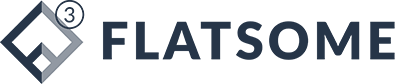Việc tăng dung lượng ổ cứng cho máy ảo Vmware là một công việc rất đơn giản, và dưới đây là hướng dẫn chi tiết để bạn thực hiện.
TÓM TẮT
1. Cài đặt để tăng dung lượng ổ cứng trên VMware
Bước 1: Đầu tiên, bạn mở phần mềm máy ảo VMware lên và chọn máy ảo mà bạn muốn tăng dung lượng ổ cứng cho nó.
Khi bạn chọn máy ảo trên Vmware, thông tin về phần cứng sẽ được hiển thị. Trong đó bao gồm Đĩa cứng (SCSI). Bạn chỉ cần nhấp vào đó để mở cài đặt.
Bước 2: Khi cửa sổ Settings hiện ra, chọn Hard Disk (SCSI) và sau đó chọn Expand… để mở rộng dung lượng ổ đĩa cho VMware.
Bước 3: Trong hộp thoại Expand Disk Dung lượng, nhập dung lượng ổ cứng mà bạn muốn mở rộng (tối đa) cho VMware, sau đó nhấn Expand để hoàn tất quá trình.
Bước 4: Khi dung lượng ổ cứng tăng thành công, bạn sẽ nhận được thông báo và chỉ cần nhấn OK là xong.
Bước 5: Ngay sau khi hoàn tất, bạn sẽ thấy dung lượng của Hard Disk (SCSI) trên máy ảo đã tăng lên.
Lưu ý: Trên VMware, hệ thống sẽ không bao giờ sử dụng hết dung lượng ổ cứng mà bạn đã thiết lập. Nó chỉ sẽ tăng dung lượng khi bạn tải và thêm dữ liệu vào máy ảo. Vì vậy, đừng lo lắng và hãy thiết lập dung lượng lớn cho ổ cứng máy ảo để tránh tình trạng hết dung lượng. Khi dung lượng ổ cứng tăng lên, nó sẽ bắt đầu trừ dung lượng ổ cứng thực tế của bạn.
2. Thiết lập dung lượng ổ cứng trên máy ảo sau khi đã tăng trên VMware
Sau khi bạn đã tăng dung lượng ổ cứng trên VMware, bạn không thể sử dụng ngay lập tức. Bạn sẽ cần thiết lập nó trong hệ điều hành (cụ thể là định dạng phần ổ cứng mới tạo).
Bước 1: Tại giao diện chính của hệ điều hành, hãy click chuột phải vào Computer và chọn Manage.
Bước 2: Sau đó, chọn tab Disk Management để xem cài đặt ổ đĩa và phân vùng trên máy tính.
Lúc này, bạn sẽ nhìn thấy một phân vùng đĩa mới chưa sử dụng (màu đen), đây chính là phần ổ cứng mà chúng ta vừa tăng dung lượng ở phần 1.
Bước 3: Để kích hoạt ổ cứng mới được thêm vào trong VMware, nhấp chuột phải vào phân vùng màu đen và chọn New Simple Volume…
Bước 4: Khi cửa sổ New Simple Volume Wizard xuất hiện, chọn Next để tiếp tục.
Bước 5: Trong cửa sổ phân chia không gian, mặc định hệ thống sẽ sử dụng toàn bộ dung lượng của phân vùng đó để tạo ổ đĩa mới. Nếu bạn muốn chia thành nhiều ổ nhỏ hơn, hãy nhập dung lượng muốn chia và sau đó nhấn Next.
Bước 6: Cuối cùng, bạn chỉ cần chọn Kết thúc để tách hệ thống và tạo một ổ đĩa mới trên máy ảo VMware.
Bước 7: Bây giờ, bạn đã hoàn thành việc tăng dung lượng ổ cứng cho máy ảo Vmware.
Trong bài viết này, chúng tôi đã hướng dẫn bạn cách tăng dung lượng ổ cứng cho máy ảo Vmware một cách nhanh chóng. Chúc bạn có một ngày tốt lành!
Chia sẻ